更新された4月2024:エラーメッセージの表示を停止し、最適化ツールを使用してシステムの速度を低下させます。 今すぐ入手 このリンク
- ダウンロードしてインストール こちらの修理ツール。
- コンピュータをスキャンしてみましょう。
- その後、ツールは あなたのコンピューターを修理する.
バンクモードは、実際のPC上でクリーンで安全なコンピューターとして機能する仮想デスクトップを提供するアバストセキュアブラウザー機能です。 ザ・ 仮想デスクトップ バンクモードでは、悪意のあるスクリプトが挿入されたり、キーストロークがログに記録されたり、サードパーティのアプリケーションからスクリーンショットが試行されたりするのを防ぎます。 銀行のウェブサイトにアクセスしたり、オンラインで支払いをしたりする場合は、常に銀行モードを使用することをお勧めします。

アバストセキュアブラウザまたはアバストアンチウイルスのバージョンが古いため、アバストバンクモードが機能しない場合があります。 さらに、Secure BrowserまたはWindowsのインストールが破損していると、指定されたエラーが発生する可能性があります。
この問題は、ユーザーがバンクモードを開始しようとしたが、開始しなかった場合に発生します(場合によってはコンピューターがハングアップします)。 バンクモードを開始すると、灰色/白/黒のウィンドウ(入力オプションなし)が表示されて応答しないか、ブラウザオプションなしで空の画面が表示されます。
アバストバンクモードは安全ですか?
もちろん、アバストバンクモードの使用を開始する前に、安全に使用できるかどうかを確認する必要があります。 はい、アバストバンクモードは、銀行情報を保護するために使用できる安全なオプションのXNUMXつです。
銀行モードを有効にすると、仮想オフィスが開き、銀行口座にログインまたはアクセスできます。 この仮想デスクトップは主に、悪意のあるスクリプト、キーストロークロギング、サードパーティアプリケーションのスクリーンショットの作成など、さまざまな感染からユーザーを保護します。 サイバー犯罪者があなたの銀行情報を盗もうとするために使用するいくつかの方法があります。 彼らはあなたが知らない様々なリンクや拡張機能を提供し、したがってすべての基本的な詳細を盗みます。 ただし、サードパーティのアプリケーションがスクリーンショットを撮り続けて詳細を盗む場合があります。
このようにして、これらすべての疑わしい機能からシステムを保護し、次に銀行情報を保護することができます。 ただし、システムにインストールして使用する方法を知りたい場合があります。 また、これを使用するには、安全なアバストブラウザとアバストセキュリティシステムが必要であることも知っておく必要があります。
2024 年 XNUMX 月の更新:
ファイルの損失やマルウェアからの保護など、このツールを使用してPCの問題を防ぐことができるようになりました。 さらに、最大のパフォーマンスを得るためにコンピューターを最適化するための優れた方法です。 このプログラムは、Windowsシステムで発生する可能性のある一般的なエラーを簡単に修正します。完璧なソリューションが手元にある場合は、何時間ものトラブルシューティングを行う必要はありません。
- ステップ1: PC Repair&Optimizer Toolをダウンロード (Windows 10、8、7、XP、Vista - マイクロソフトゴールド認定)。
- ステップ2:“スキャンの開始PCの問題の原因である可能性があるWindowsレジストリ問題を見つけるため。
- ステップ3:“全て直すすべての問題を解決します。
アバストアンチウイルスでPCのスキャンを開始します。
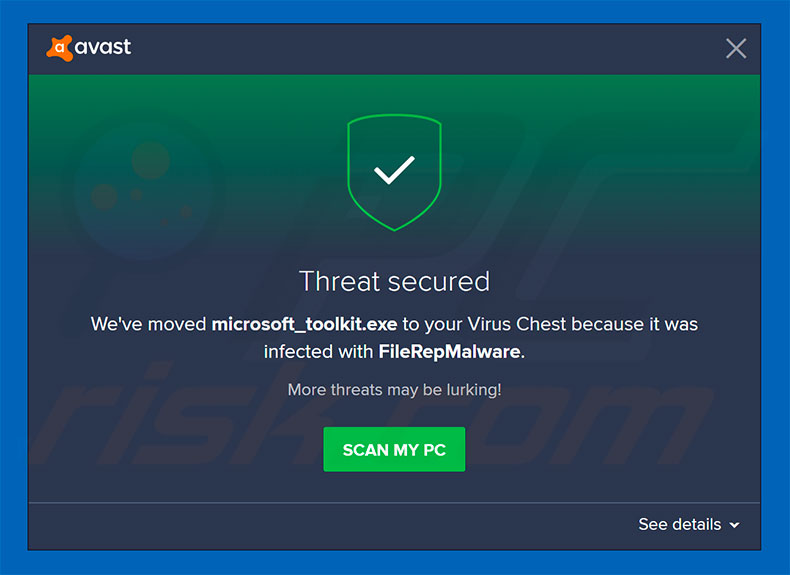
バンクモードの問題は、次の原因で発生する可能性があります。 アバストアンチウイルスの一時的な失敗 コア。 PCでスキャンを実行することでエラーを修正できます。
- 安全なブラウザを起動し、(ウィンドウの右上隅にある)アバストアイコンをクリックします。
- 次に、セキュリティとプライバシーセンター(アバストアンチウイルスの下)で[コンピューターをスキャンする]をクリックします。
- 次に、バンクモードが正しく機能することを確認します。 その場合は、PCのスキャンを停止してください。
- 問題が解決しない場合は、アバストアンチウイルスを起動し、「スマートスキャンの開始」をクリックします。
- 次に、バンクモードが正しく機能していることを確認します。 その場合は、PCのスキャンを停止してください。
- 問題が解決しない場合は、アバストクリーンアッププレミアムを実行して、[今すぐスキャン]をクリックしてみてください。
- 次に、バンクモードを実行して、正しく機能するかどうかを確認します。
アバストセキュアブラウザを削除します。

Windowsでアバストセキュアブラウザをアンインストールするには、次の手順を実行します。
Windowsのスタートメニューから削除
- Windowsの「スタート」ボタンを右クリックし、表示されるメニューから「アプリケーションと機能」を選択します。
- 左側のペインで「アプリケーションと機能」が選択されていることを確認し、「アバストセキュアブラウザ」をクリックして「削除」を選択します。
- [ユーザーアカウント制御]ダイアログボックスでアクセス許可の入力を求められたら、[はい]をクリックします。
- ブックマークや履歴などのプロファイル情報をクリアするには、[表示データをクリアする]チェックボックスもオンにしていることを確認し、[削除]をクリックして続行します。
- アンインストーラーがコンピューターからアバストセキュアブラウザーを削除するのを待ちます。
- アンインストールが完了したら、[OK]をクリックしてアンインストール要求を完了します。
- アバストセキュアブラウザがPCからアンインストールされます。
この記事を読むと、アバストバンクモードとそのインストール方法について理解できます。 オンラインで多くの取引を行う場合は、このオプションを選択できます。 ただし、アバストバンクモードの機能を利用するには、アバストセキュアブラウザとアバストアンチウイルスの両方がインストールされていることを確認してください。
専門家のヒント: この修復ツールはリポジトリをスキャンし、これらの方法のいずれも機能しなかった場合、破損したファイルまたは欠落しているファイルを置き換えます。 問題がシステムの破損に起因するほとんどの場合にうまく機能します。 このツールは、パフォーマンスを最大化するためにシステムも最適化します。 それはによってダウンロードすることができます ここをクリック

CCNA、Web開発者、PCトラブルシューター
私はコンピュータ愛好家で、実践的なITプロフェッショナルです。 私はコンピュータープログラミング、ハードウェアのトラブルシューティング、修理の分野で長年の経験があります。 私はWeb開発とデータベースデザインを専門としています。 また、ネットワーク設計およびトラブルシューティングに関するCCNA認定も受けています。

